Чтобы изменить ориентацию конкретной страницы на альбомную в документе Word, следует воспользоваться настройками разрывов разделов. Это позволит применить разные ориентации к разным частям документа без вмешательства в общий формат. Такой подход особенно полезен при подготовке отчетов, презентаций или таблиц, которым требуется широкий формат.
Основной шаг – вставить разрыв раздела около страницы, которую нужно оформить в альбомной ориентации. Для этого откройте вкладку «Макет» и выберите команду «Разрывы». Далее выберите «Следующая страница» в разделе «Разрывы разделов». Это создаст новый раздел, к которому можно применить индивидуальные параметры страницы.
После вставки разрыва необходимо изменить ориентацию только для этого раздела. Перейдите в раздел «Параметры страницы», который вызывается через стрелку в нижнем углу группы «Параметры страницы». В открывшемся окне установите переключатель «Альбомная» для ориентации, убедившись, что выбран именно текущий раздел. Такой шаг сохранит остальную часть документа в портретной ориентации.
Завершив настройки, убедитесь, что изменения применены корректно, просмотрев страницы документа. Не забудьте обновить разрывы разделов, если необходимо, чтобы избежать нежелательных изменений ориентации в соседних разделах. Этот метод дает точный контроль над форматом каждой части документа и помогает создавать профессиональные и аккуратные файлы.
Инструкция по установке альбомной ориентации для отдельной страницы в Word
Создайте разрыв раздела перед страницей, которую нужно сделать альбомной. Для этого поставьте курсор в конец предыдущей страницы, перейдите во вкладку «Разметка» или «Макет», выберите «Разрывы» и выберите «Следующая страница» в разделе «Разрывы разделов».
Перейдите к нужной странице и вставьте разрыв раздела в конце этой страницы, аналогичным образом, выбрав «Следующая страница».
После создания двух разрывов разделов выделите страницу, которую необходимо перевести в альбомную ориентацию. В этот момент она должна находиться между двумя разрывами.
Перейдите во вкладку «Макет» (или «Разметка») и нажмите кнопку «Ориентация». В выпавшем меню выберите «Альбомная».
Обратите внимание, что изменение ориентации применится только к текущему разделу, поэтому остальные страницы останутся в книжной ориентации.
Если в документе есть дополнительные разделы, повторите процедуру для каждой страницы или блока, который требует другой ориентации.
Проверьте результат, просмотрев документ в режиме «Предварительный просмотр» или «Печать». Весь выбранный вами раздел должен иметь альбомную ориентацию, а остальные – оставаться портретными.
Используйте комбинацию разрывов разделов для точного контроля над расположением страниц и избегайте изменений в других разделах документа без необходимости. Этот способ обеспечивает гибкое редактирование и сохранение формата.
Как изменить ориентацию одной страницы без влияния на остальные
Создайте разрыв раздела перед нужной страницей и после нее. Для этого перейдите к началу страницы, которую хотите сделать альбомной, выберите вкладку «Разметка страницы», нажмите «Разрыв» и выберите «Следующая страница» в разделе «Разрывы разделов». Затем аналогично вставьте разрыв после этой страницы.
После установки разрывов выделите нужную страницу и повторите команду «Разрыв» – «Следующая страница», чтобы обеспечить независимость от остального документа.
Перейдите к выбранной странице и установите ей нужную ориентацию. Для этого на вкладке «Макет» нажмите кнопку «Ориентация» и выберите «Альбомная». Важно: убедитесь, что в диалоговом окне «Параметры страницы» в разделе «Применить к» указана опция «Этот раздел». Если она оставлена по умолчанию – «Общий документ», то изменения затронут весь файл.
Проверьте, что выбран только раздел, внутри которого расположена нужная страница. После этого оставшиеся разделы сохранят свою оригинальную ориентацию. Такой способ позволяет точно управлять расположением страниц и избегать автоматического изменения ориентации для всего документа.
Настройка разрыва раздела для применения альбомной ориентации только к выбранной странице
Чтобы изменить ориентацию конкретной страницы в документе Word, необходимо вставить разрыв раздела перед ней и после нее. Для этого поместите курсор в конец страницы, которая должна оставаться в портретной ориентации, и на вкладке «Макет» выберите команду «Разрывы», затем – «Следующая страница» в разделе «Разрывы разделов». Аналогичным образом вставьте разрыв в начале страницы, которую нужно сделать альбомной.
После вставки разрывов разделов выделите страницу, для которой требуется изменить ориентацию, и в той же вкладке «Макет» нажмите «Ориентация», выберите «Альбомная». Эти действия ограничат изменение ориентации только выбранного раздела, оставляя остальные страницы в портретной ориентации.
Проверьте расположение разрывов разделов через вкладку «Показать», установив отображение скрытых символов. Так вы убедитесь, что разрывы вставлены корректно, и изменения не затронут соседние страницы.
Обратите внимание: для правильной работы этот метод требует, чтобы ориентация и разрывы разделов находились в разных разделах. В противном случае изменение ориентации может повлиять на весь документ или привести к нежелательным отображениям. Внимательно проверяйте расположение разрывов перед внесением изменений.
Пошаговое изменение ориентации для конкретной страницы с помощью инструментов Word
Чтобы изменить ориентацию одной страницы без воздействия на остальные разделы документа, начните с выбора места вставки разрыва раздела. Перейдите во вкладку «Разметка» или «Макет» и нажмите «Разрывы». В выпадающем меню выберите «Следующая страница» в разделе «Разрывы разделов».
Разделите документ, вставив разрыв раздела перед той страницей, для которой требуется изменить ориентацию. После этого перейдите на выбранную страницу и откройте вкладку «Разметка» или «Макет». В группе «Параметры страницы» найдите кнопку «Ориентация».
Установите там нужный вариант: «Альбомная» или «Книжная». Только выбранный раздел изменит ориентацию страницы, остальные останутся без изменений. Эта методика позволяет точно управлять оформлением документа без необходимости полностью менять все страницы сразу.
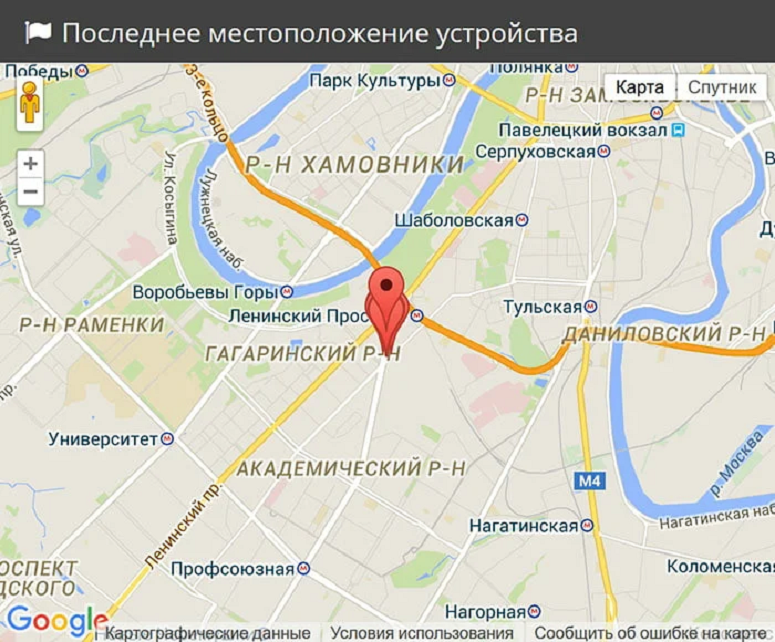








Оставить комментарий.